Jaringan OSPF, DIALUP, VLAN dan 4G
TUTORIAL MEMBUAT JARINGAN WAN
Jaringan OSPF, DIALUP, VLAN dan 4G
1.
Siapkan
perangkat yang akan digunakan untuk membuat jaringan WAN,diantaranya:
·
4
Router-PT-Empty (untuk jaringan OSPF)
·
1
Router-PT-Empty (untuk membuat DIALUP)
·
2 PC
Client
·
2 PC
Modem
·
2 Switch
untukpenghubung client
·
1
Switch untuk dibuat VLAN
·
1
Server ( untuk membuat Web, mail server, dan DNS Server)
·
Could-PT-Empty
·
1 CO
·
1
Cell-Tower
·
2
Tablet PC
2. Hubungkan
semua perangkat yang telah di
sediakan,yaitu:
· 4
Router-PT-Empty (untuk jaringan OSPF) sebelum di hubungkan diberi 2 Port serial
1 Port CGE dan 1Port FGE terlebih dahulu kemudian hubungkan ke-4nya dengan
kabel DTE dan kabel Fiber.Seperti gambar berikut :
· 1
Router-PT-Empty (untuk membuat DIALUP) )
sebelum di hubungkan diberi 2 Port phone
dan 1 Port CGE terlebih dahulu kemudian
hubungkan dengan kabel Phone pada Could dan
kabel fast Ethernet pada Router OSPF
· Could-PT-Empty
sebelum di hubungkan diberi 4 Port
Phone.
· 2 PC
Client di hubungkan dengan menggunakan fast Ethernet pada switch .
· 2 PC
mode dihubungkan dengan kabel phone pada Colud.
· 2 Switch
untuk penghubung client dihubungkan keduanya pada 1 Switch untuk dibuat VLAN
dengan kabel crossover.
· 1
Server ( untuk membuat Web, mail server, dan DNS Server). Di hubungkan pada
router dengan kabel Crossover.
· 1 CO
di hubungkan denga kabel Crossover.
· 1
Cell-Tower dihubungkan pada CO dengan coaxial.
3. Setelah
semuanya terhubung seperti gambar lakukan pengkonfigurasian pada setiap Router.
· Untuk jaringan OSPF.Setelah semua terhubung lakukan pengalamatan dan RIP dan seperti
gambar:
Untuk
subnetmask di ganti menjadi kelas C.
· Untuk jaringan VLAN .Lakukan
konfigurasi pada Router dan switch dengan sintak berikut ini:
Set
IP Router ==
R1#conf
t
R1(config)#int
gig6/0 172.11.10.1 255.255.255.0
R1(config-if)#ip
add
R1(config-if)#no
shut
==
Membuat Vlan 101 ==
R1(config)#int
gig6/0.101
R1(config-subif)#encapsulation
dot1Q 101
R1(config-subif)#ip
address 172.15.10.1 255.255.255.0
R1(config-subif)#desc
Noc
R1(config-subif)#no
shut
R1(config-subif)#exit
==
Membuat Vlan 102 ==
R1(config)#int
gig6/0.102
R1(config-subif)#encapsulation
dot1Q 102
R1(config-subif)#ip
address 192.168.1.1 255.255.255.0
R1(config-subif)#desc
Marketing
R1(config-subif)#no
shut
R1(config-subif)#exit
Konfigurasi
Switch
==
Set ip Trunk dan Default gateway ==
Switch#conf
t
Switch(config)#int
vlan 1
Switch(config-if)#ip
add 172.11.10.2 255.255.255.0
Switch(config-if)#no
shut
Switch(config-if)#desc
TRUNK
Switch(config-if)#exit
Switch(config)#ip
default-gateway 172.11.10.1
==
Vlan Id ==
Switch#vlan
database
Switch(vlan)#vlan
101 name Noc
Switch(vlan)#vlan
102 name Marketing
==
Set Vlan ==
Switch(config)#int
f1/0
Switch(config-if)#switchport
mode trunk
Switch(config-if)#exit
Switch#conf
t
Switch(config)#int
f0/2
Switch(config-if)#switchport
mode access
Switch(config-if)#switchport
access vlan 101
Switch(config-if)#exit
Switch(config)#
Switch(config)#int
f0/3
Switch(config-if)#switchport
mode access
Switch(config-if)#switchport
access vlan 102
Switch(config-if)#exit
Switch(config)#exit
Switch#
Ping
Switch ke Router
Switch#ping
172.11.10.1
4. Setelah
di VLAN berikan IP pada PC Client dengan cara static, dan masukan ip VLAN pada
router OSPF seperti gambar berikut:
Untuk jaringan Dialup. Lakukan Konfigurasi pada Router dengan sintak dialup1seperti dalam gambar:
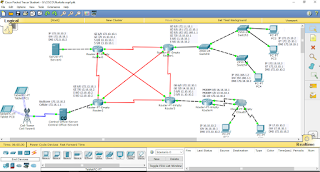





















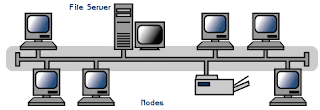

Komentar
Posting Komentar